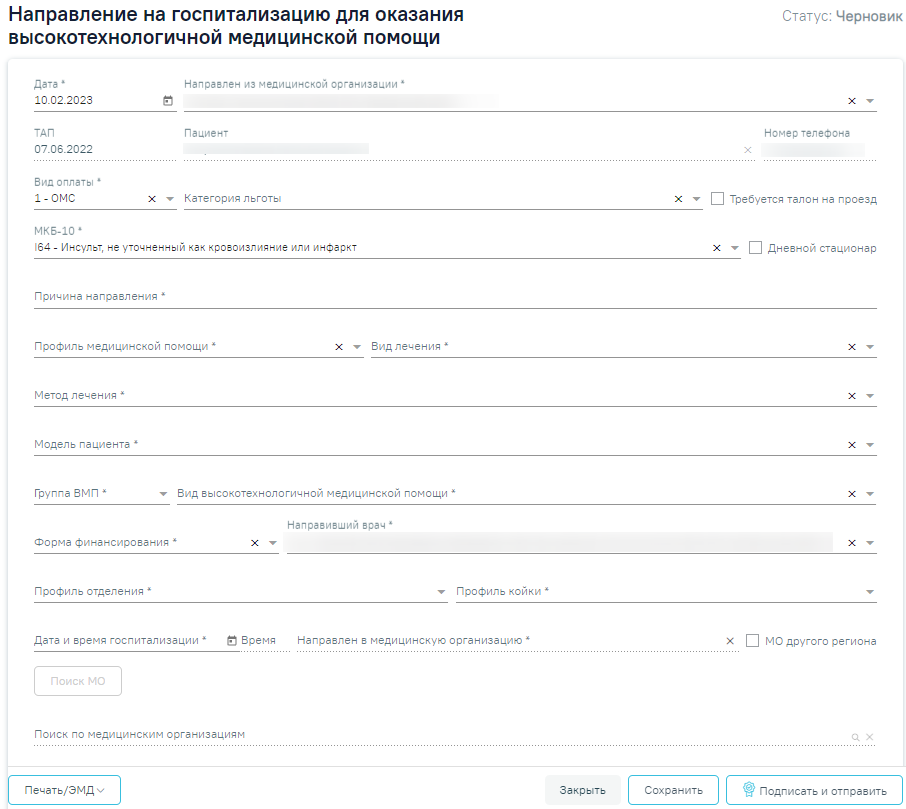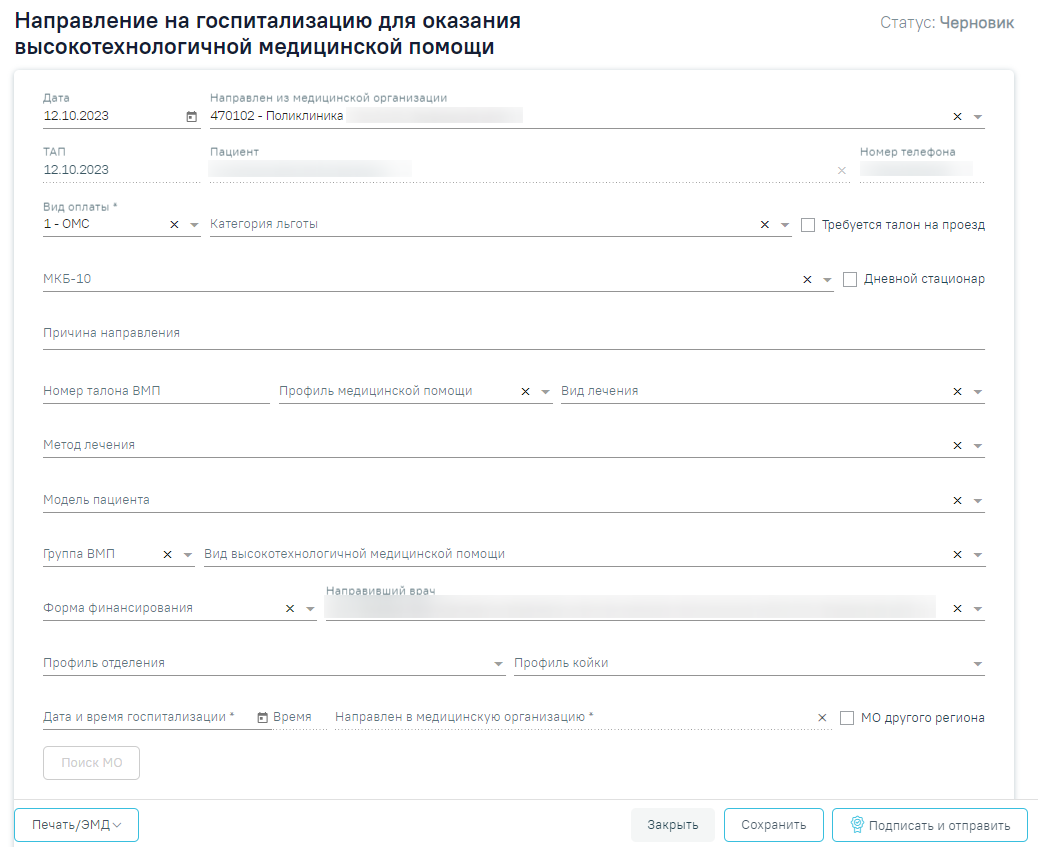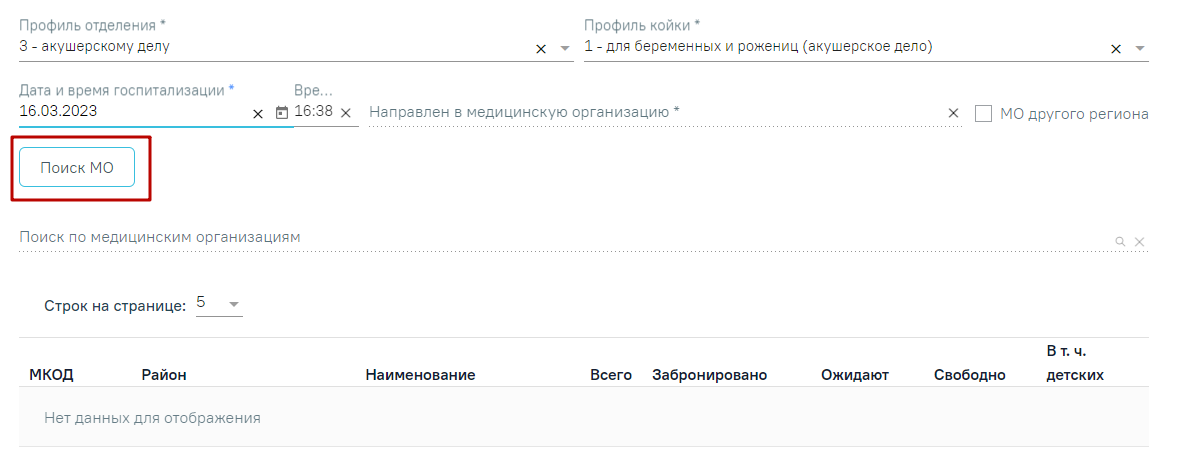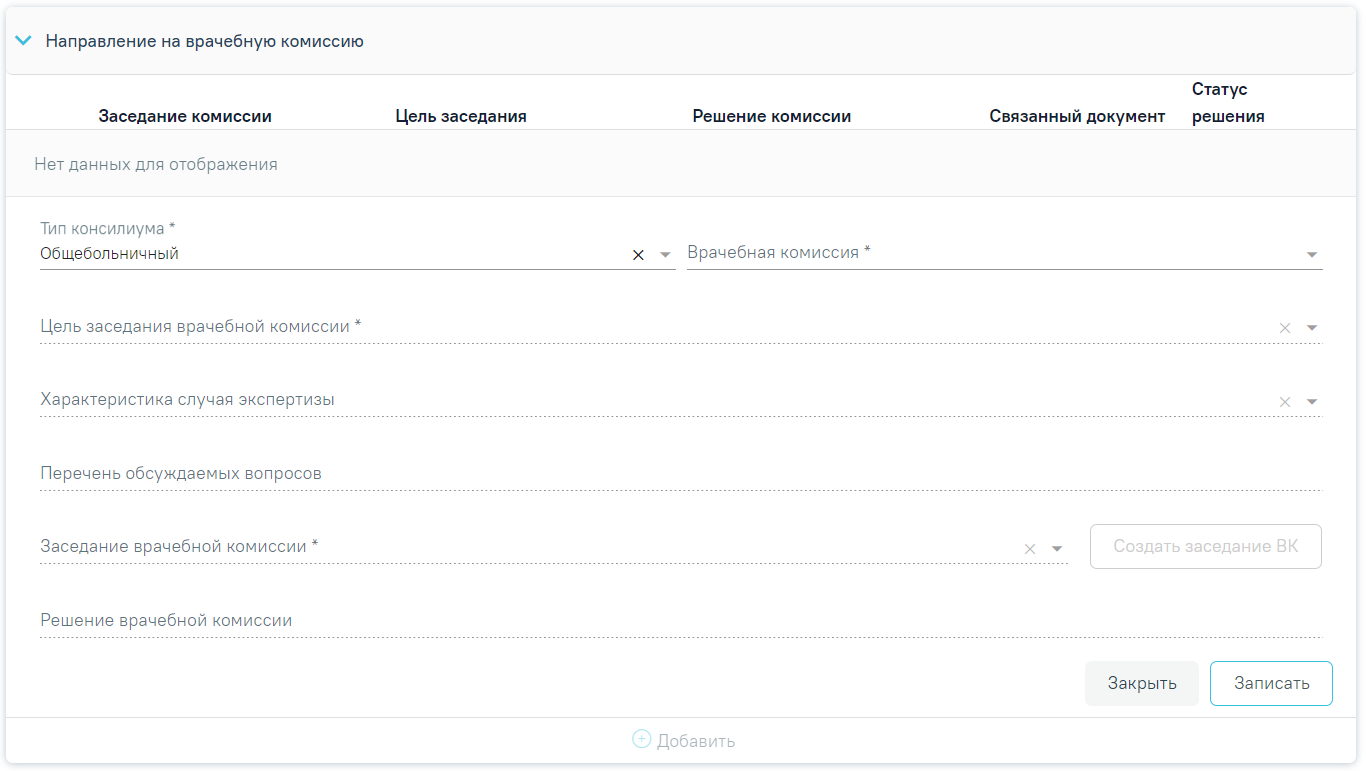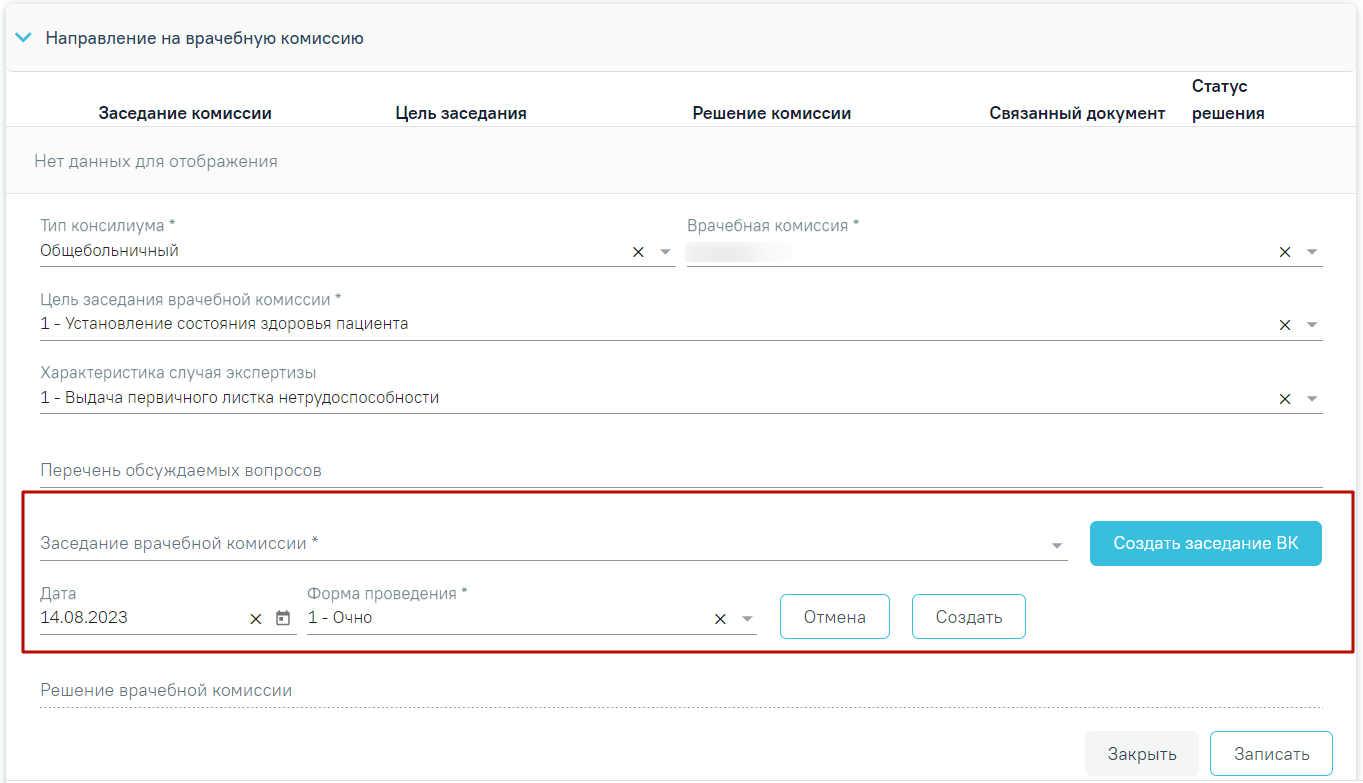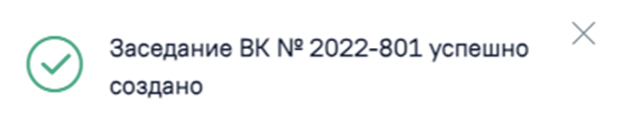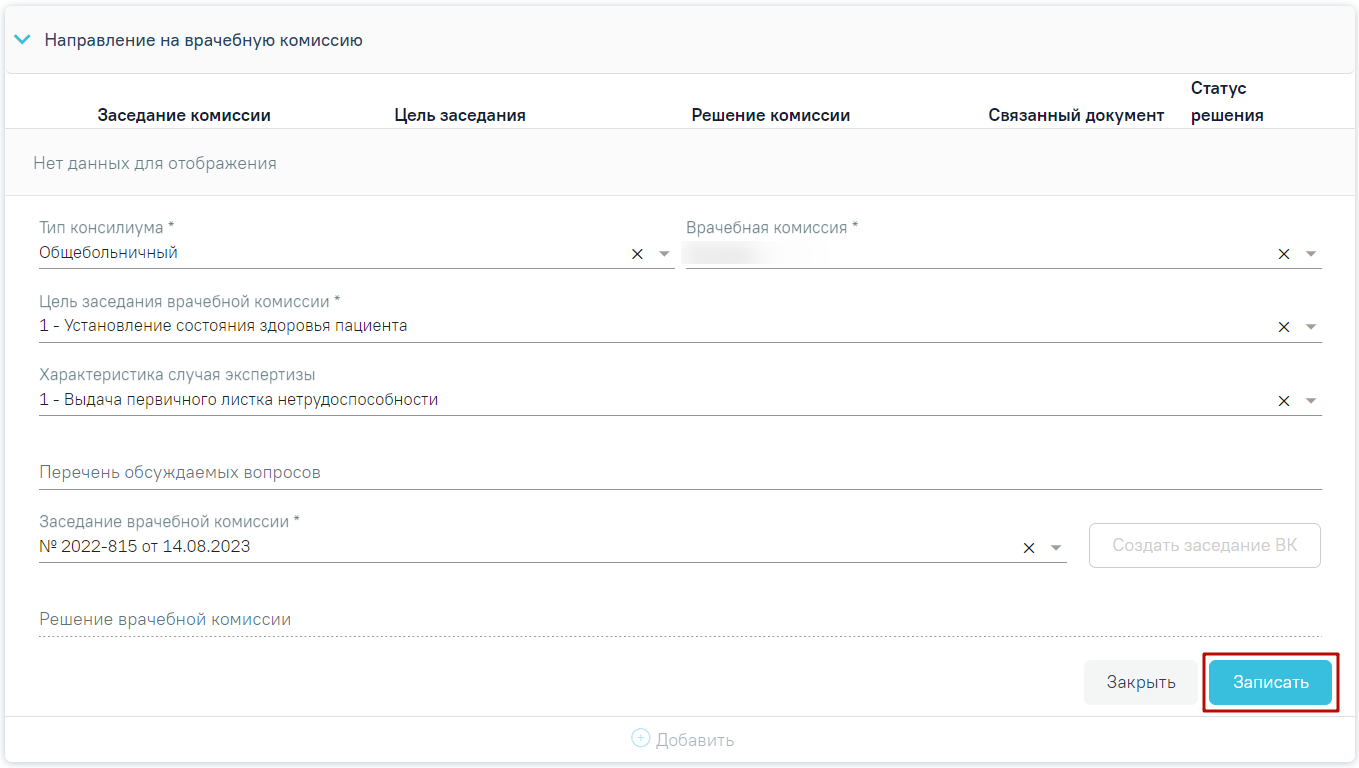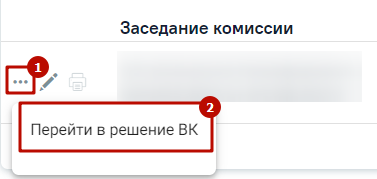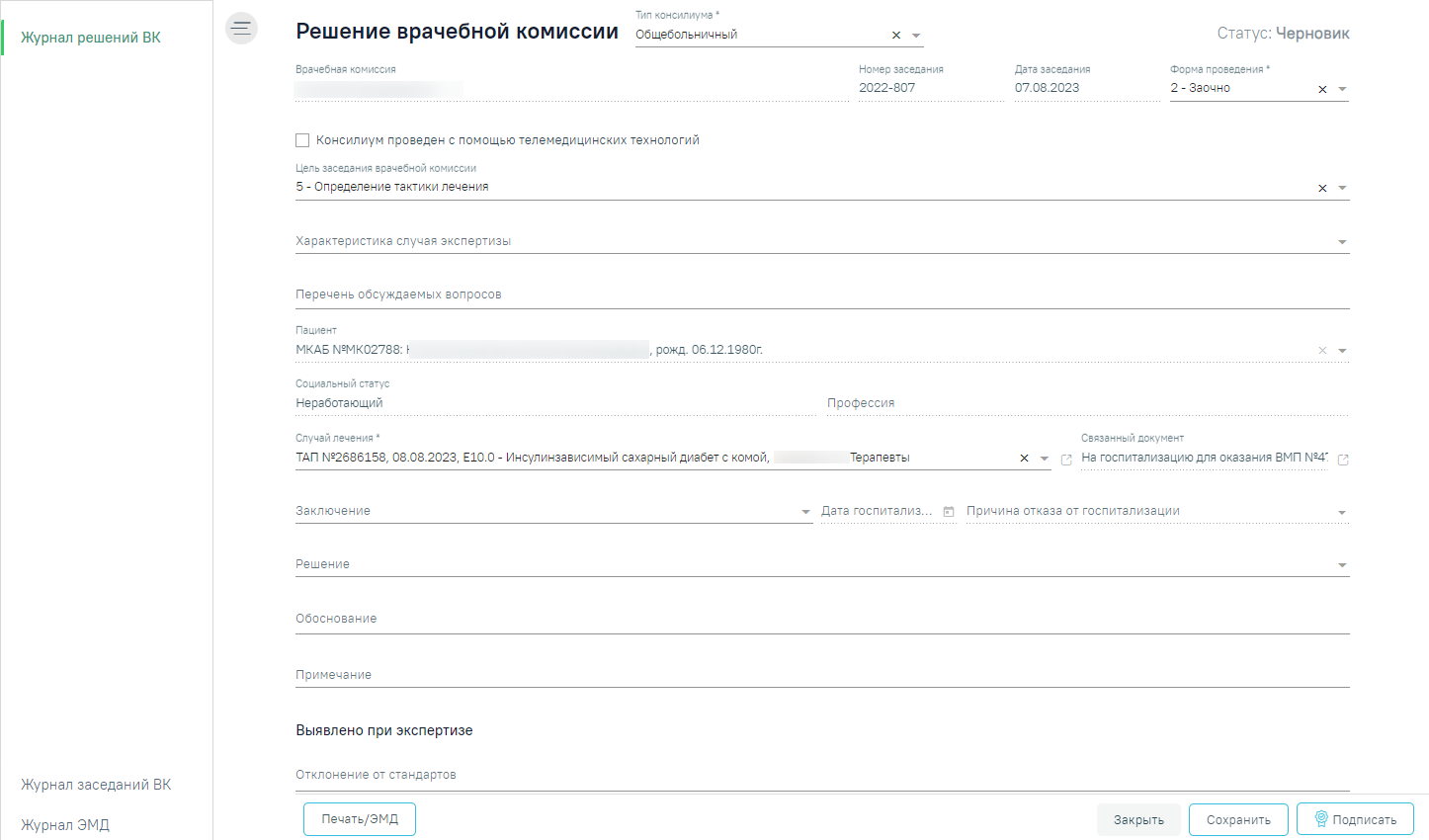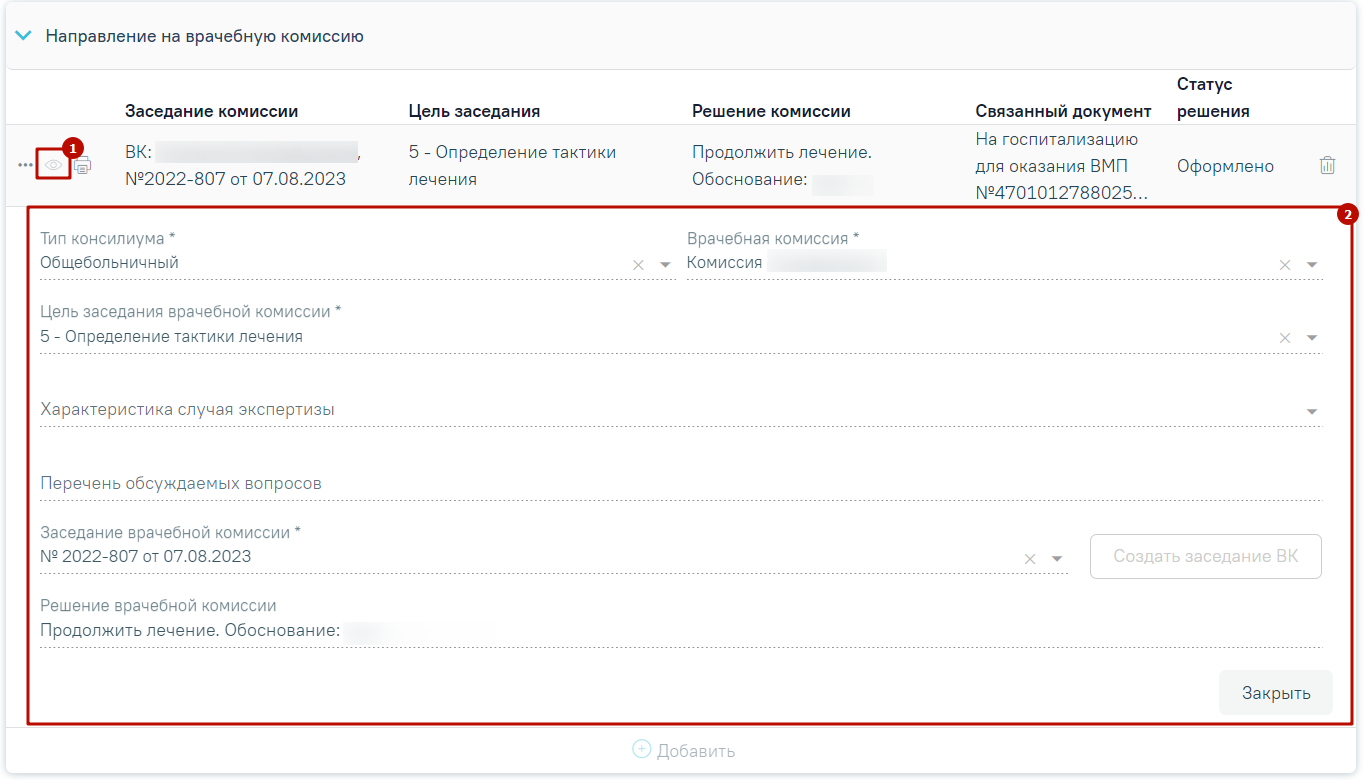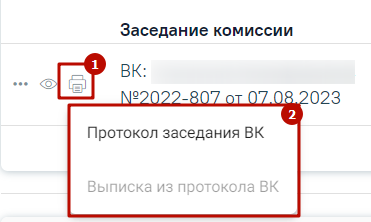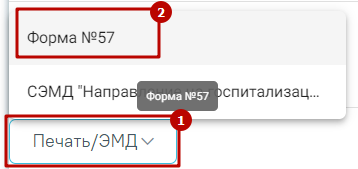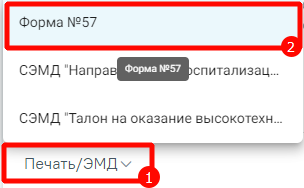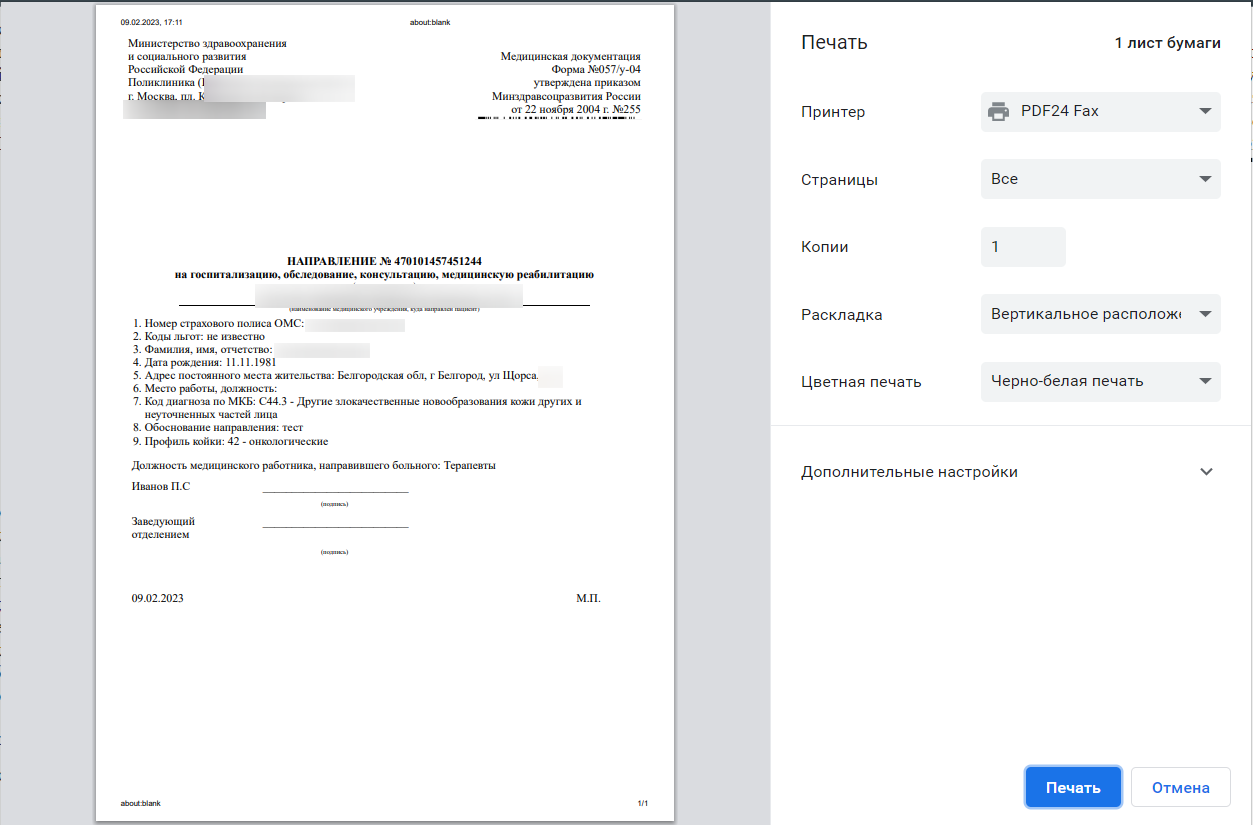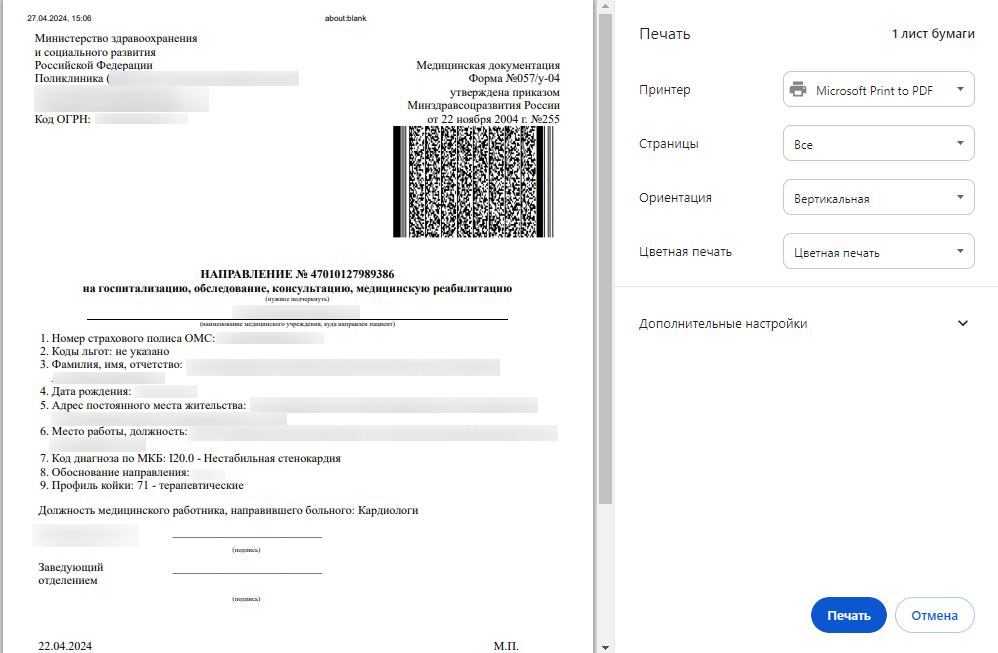| Оглавление |
|---|
Перейти на форму «Направление для оказания высокотехнологичной медицинской помощи» можно несколькими способами:
- Из блока «Журнал направлений»
- Из Журнала талонов пациента
Для формирования направления на госпитализацию для оказания высокотехнологичной медицинской помощи необходимо перейти в раздел «Журнал направлений» при помощи бокового меню, выбрать тип направления «Госпитализация для оказания ВМП» и нажать кнопку «Создать».
...
В результате осуществится переход на форму «Направление на госпитализацию для оказания высокотехнологичной медицинской помощи».
Форма «Направление на госпитализацию для оказания высокотехнологичной медицинской помощи»
...
- Поле «Дата» – по умолчанию заполняется текущей датой и доступно для редактирования путем ввода с клавиатуры или с помощью календаря. Дата направления не может быть больше текущей и меньше даты открытия ТАП/даты госпитализации для МКСБ.
- Поле «Направлен из медицинской организации» – заполняется выбором значения из справочника медицинских организаций. По умолчанию заполняется текущей МО, доступно для редактирования. Поле обязательно для заполнения.
- Поле «ТАП» – заполняется автоматически данными ТАП и недоступно для редактирования.
- Поле «Пациент» – заполняется автоматически ФИО пациента и недоступно для редактирования.
- Поле «Номер телефона» – заполняется автоматически из МКАБ пациента, недоступно для редактирования.
- Поле «Вид оплаты» – заполняется автоматически видом оплаты случая лечения, доступно для редактирования путем выбора значения из справочника. Поле обязательно для заполнения.
- Поле «Категория льготы» – заполняется выбором значения из справочника льгот пациента.
- Признак «Требуется талон на проезд» – по умолчанию флажок выключен.
- Поле «МКБ-10» – заполняется автоматически диагнозом случая лечения, доступно для редактирования путем выбора значения из справочника. Поле обязательно для заполнения.
- Признак «Дневной стационар» – по умолчанию флажок выключен.
- Поле «Причина направления» – заполняется вручную с клавиатуры, поле обязательно для заполнения.
- Поле «Номер талона ВМП» – заполняется вручную с клавиатуры, поле необязательно для заполнения.
- Поле «Профиль медицинской помощи» – заполняется выбором значения из справочника. Поле обязательно для заполнения. Доступные для выбора значения зависят от выбранных значений в полях «МКБ-10», «Модель пациента», «Вид лечения», «Метод лечения», «Группа ВМП».
- Поле «Модель пациента» – заполняется выбором значения из справочника. Поле обязательно для заполнения. Доступные для выбора значения зависят от выбранных значений в полях «МКБ-10», «Профиль медицинской помощи», «Вид лечения», «Метод лечения», «Группа ВМП».
- Поле «Вид лечения» – заполняется выбором значения из справочника. Поле обязательно для заполнения. Доступные для выбора значения зависят от выбранных значений в полях «МКБ-10», «Профиль медицинской помощи», «Модель пациента», «Метод лечения», «Группа ВМП».
- Поле «Метод лечения» – заполняется выбором значения из справочника. Поле необязательно для заполнения. Доступные для выбора значения зависят от выбранных значений в полях «МКБ-10», «Профиль медицинской помощи», «Вид лечения», «Модель пациента», «Группа ВМП».
- Поле «Группа ВМП» – заполняется выбором значения из справочника. Поле необязательно для заполнения. Доступные для выбора значения зависят от выбранных значений в полях «МКБ-10», «Профиль медицинской помощи», «Вид лечения», «Модель пациента», «Метод лечения».
- Поле «Вид высокотехнологичной медицинской помощи» – заполняется выбором значения из справочника. Поле необязательно для заполнения. Доступные для выбора значения зависят от выбранных значений в полях «МКБ-10», «Профиль медицинской помощи», «Вид лечения», «Модель пациента», «Метод лечения», «Группа ВМП».
- Поле «Форма финансирования» – заполняется путем выбора значения из справочника, поле обязательно для заполнения.
- Поле «Направивший врач» – поле выбора из справочника медицинского персонала, заполняется автоматически данными текущего пользователя, доступно для редактирования. Поле обязательно для заполнения.
- Поле «Профиль отделения» – поле выбора значения из справочника, поле обязательно для заполнения.
- Поле «Профиль койки» – поле выбора значения из справочника, поле обязательно для заполнения.
- Поле «Дата и время госпитализации» – заполняется вручную или с помощью календаря, поле обязательно для заполнения.
- Поле «Направлен в медицинскую организацию» – поле выбора из справочника медицинских организаций, поле обязательно для заполнения.
- Признак «МО другого региона» – по умолчанию флажок выключен, при включенном флажке в поле «Направлен в медицинскую организацию» отображаются медицинские организации другого региона.
...
Если признак «МО другого региона» не установлен, после заполнения полей «Профиль отделения», «Профиль койки» и «Дата и время госпитализации» становится доступной кнопка «Поиск МО». При включенной системной настройке «Взаимодействие с СУПП» в таблице будет отображаться информация о койках, в которых необходимо выбрать выделенную койку в медицинском учреждении.
При установленном флажке «Дневной стационар» поиск МО осуществляется в соответствии с данным флажком, то есть отобразятся медицинские организации с типом «Дневной стационар». Если флажок «Дневной стационар» снят, то поиск осуществляется по всем типам учреждений.
Кнопка «Поиск МО»
При нажатии кнопки «Поиск МО» отобразится информация по состоянию коечного фонда по выбранному профилю отделения в текущем регионе со следующими данными:
...
При редактировании полей «Профиль отделения», «Профиль койки» и «Дата и время госпитализации» поле «Направлен в медицинскую организацию» будет очищено. Кнопка «Поиск МО» станет активна.
| Выборка |
|---|
Блок «Направление на врачебную комиссию» становится доступным для редактирования после нажатия кнопки «Сохранить». Для раскрытия блока необходимо нажать кнопку . Блок «Направление на врачебную комиссию» В результате отобразятся следующие поля для заполнения:
Создание заседания ВК Поле «Дата» заполняется путём выбора даты из календаря или вводится вручную с клавиатуры, по умолчанию поле заполнено текущей датой. Поле «Форма проведения» заполняется путём выбора нужного значения из выпадающего списка, по умолчанию поле заполнено значением «1 – Очно». После заполнения полей следует нажать кнопку «Создать». В результате отобразится сообщение об успешном создании врачебной комиссии. Для отмены действия следует нажать кнопку «Отмена». Сообщение об успешном создании ВК После заполнения поля «Заседание врачебной комиссии» следует нажать кнопку «Записать». Кнопка «Записать» В результате отобразится сообщение об успешном создании решения ВК и созданное решение отобразится в списке решений ВК по текущему случаю в виде таблицы со следующими столбцами. Сообщение об успешном создании решения ВК Отображение решения ВК
Если по выбранному ресурсу ведется расписание, то кроме добавления пациента в заседание осуществится запись пациента на выбранный ресурс. При нажатии кнопки отображается действие «Перейти в решение ВК», при выборе которого в новой вкладке откроется форма «Решение врачебной комиссии». Действие доступно для решений в статусе «Черновик», «Оформлено» и «Подписано». Добавить можно только одно решение ВК. Дополнительные действия Форма «Решение врачебной комиссии» После подписания решение ВК будет доступно только для просмотра, а также поле «Решение врачебной комиссии» будет заполнено следующими данными: заключение, результаты голосования и обоснование. При нажатии кнопки отобразятся заполненные поля с информацией о решении ВК доступные только для просмотра. Просмотр информации о решении ВК Чтобы закрыть отображающиеся поля следует нажать кнопку «Закрыть». Сообщение об успешном удалении связи решения ВК При нажатии кнопки отображается список доступных печатных форм. Кнопка доступна для решений ВК в статусе «Оформлено» или «Подписано». Список печатных форм |
| Включить выборку | ||||||
|---|---|---|---|---|---|---|
|
...
После подписания направления на госпитализацию для оказания высокотехнологичной медицинской помощи его можно распечатать. Для этого следует нажать кнопку «Печать/ЭМД» - «Форма №57».
Печать направления по форме №57
В новой вкладке браузера откроется печатная форма документа «Направление на госпитализацию для оказания высокотехнологичной медицинской помощи». Для печати следует нажать кнопку «Печать».
Печатная форма документа «Направление на госпитализацию для оказания высокотехнологичной медицинской помощи»
Формирование СЭМД «Направление на госпитализацию для оказания высокотехнологичной медицинской помощи»
| Включить страницу | ||||
|---|---|---|---|---|
|
Формирование СЭМД «Талон на оказание высокотехнологичной медицинской помощи»
| Включить страницу | ||||
|---|---|---|---|---|
|